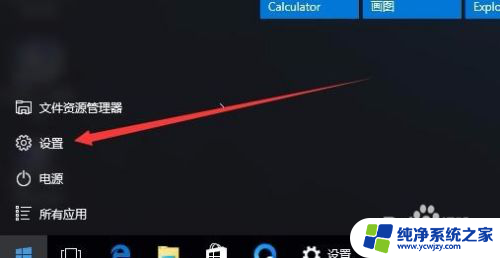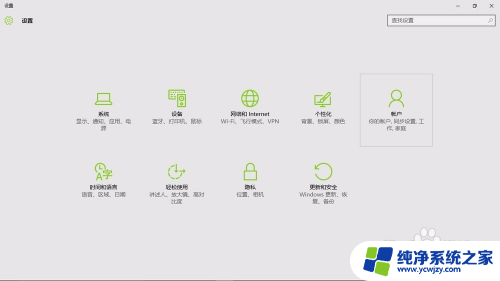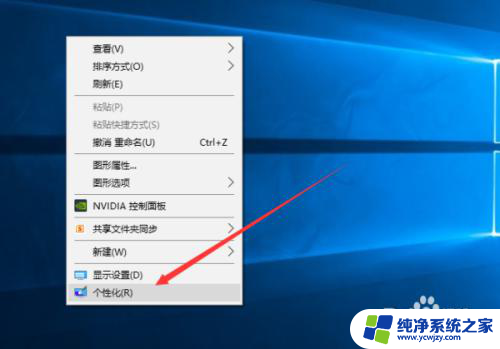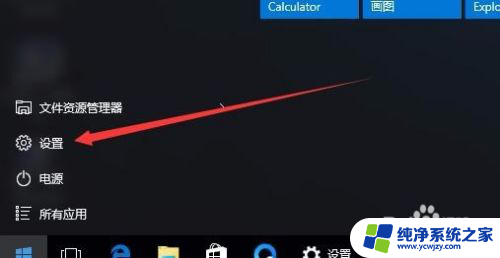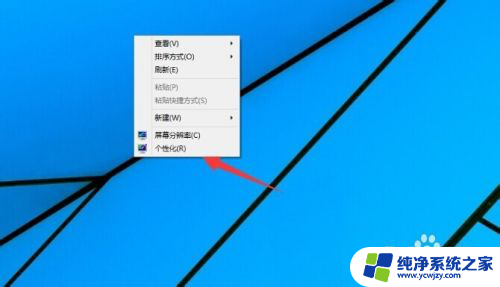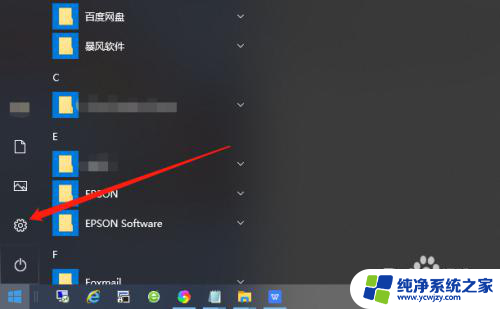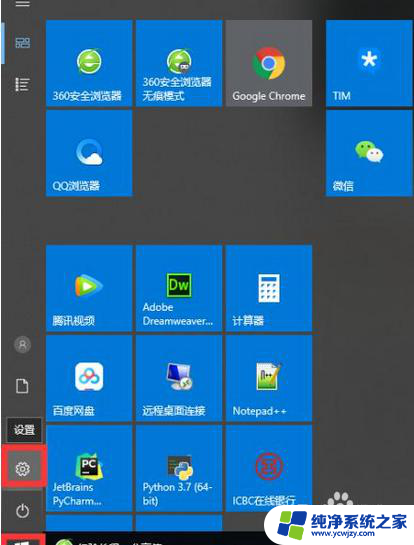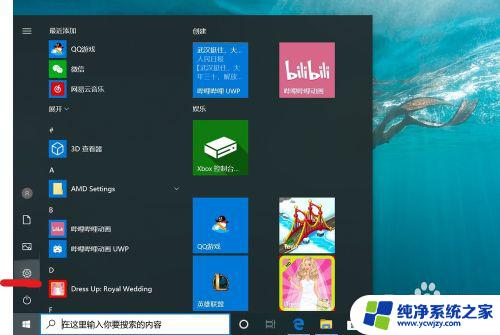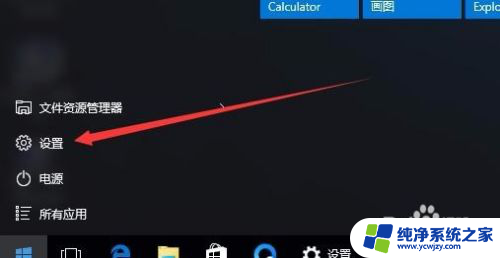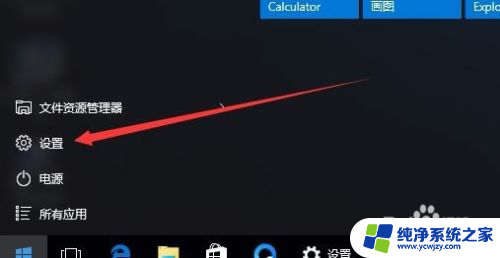电脑锁屏密码怎么关掉
更新时间:2024-04-07 09:52:41作者:jiang
在日常使用电脑时,我们经常会设置屏幕锁屏密码来保护个人隐私和数据安全,但有时候锁屏密码也可能给我们带来一些不便,比如每次启动电脑都需要输入密码登录。有没有办法取消电脑登录密码呢?针对Win10系统,有一些简单的方法可以帮助我们取消登录密码,让我们的电脑更加方便快捷地使用。接下来让我们一起来了解一下Win10如何取消登录密码的具体步骤吧。
方法如下:
1.点击左下角“开始”按钮,点击设置图标。
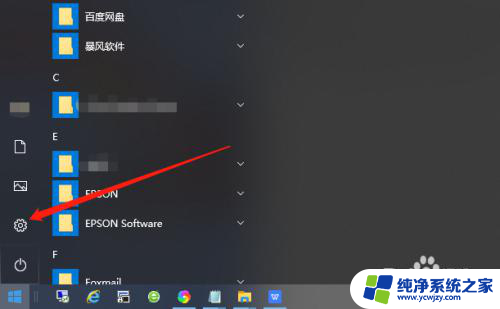
2.在Windows设置界面找到“账户”。
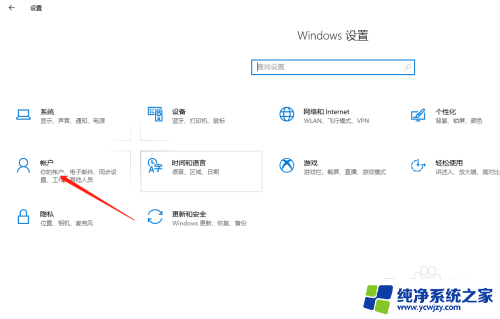
3.将选项卡切换至“登录选项”。
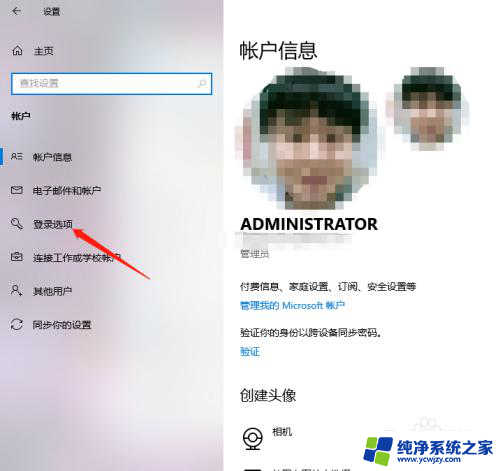
4.找到“密码”,点击“更改”。
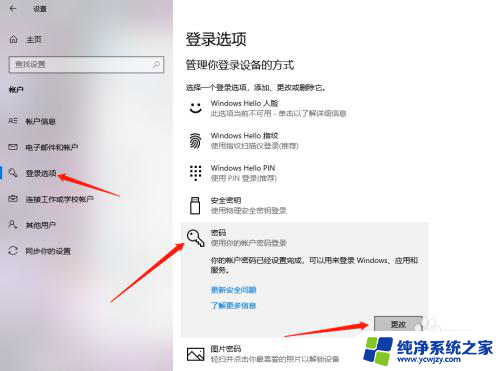
5.输入当前密码,点击“下一步”。
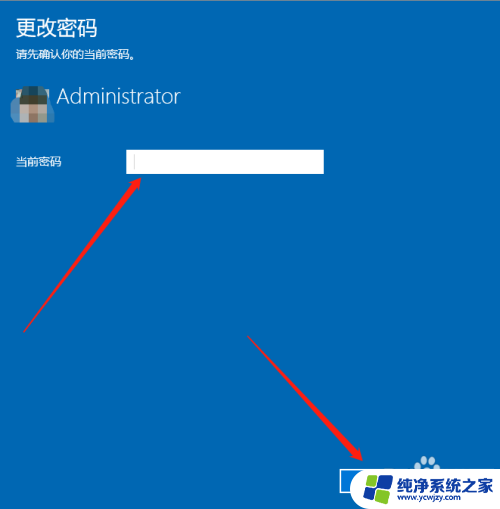
6.接下来在输入新密码的窗口中不再输入密码,直接为空。最后点击下一步按钮,这样再锁屏后登录的时候就不用再输入密码了。
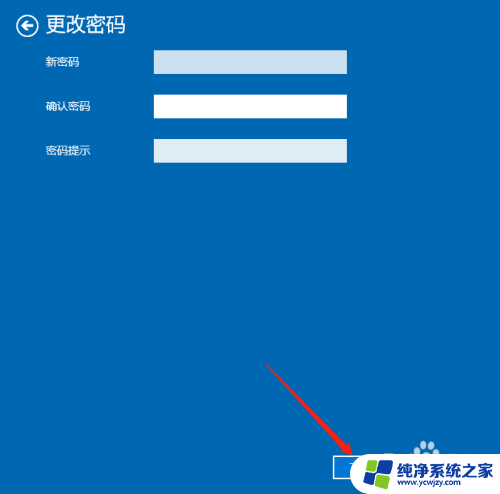
以上就是如何关闭电脑锁屏密码的全部内容,如果您遇到此问题,您可以根据小编的方法进行解决,希望这对大家有所帮助。